Vous n’avez plus de stockage dans votre smartphone et vous voudriez gagner de la mémoire. Les photos prennent vite énormément de place dans la mémoire d’un smartphone. Les photographies de voyage, selfies, capture d’écran prennent énormément de mémoire. La grande majorité des smartphones ont un emplacement de mémoire type carte SD ou micro-SD . Néanmoins comment modifier l’emplacement de stockage des photos sur un Samsung Galaxy M32? Dans cet article, on va vous expliquer de quelle façon modifier l’emplacement par défaut de vos photos sur Samsung Galaxy M32. La technique sera super facile.
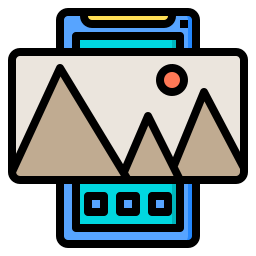
Ce qu’il faut faire pour définir la carte SD comme stockage par défaut pour les photos sur Samsung Galaxy M32
Vous voudriez stocker les photos automatiquement sur votre carte SD de votre Samsung Galaxy M32. Vous devez tout d’abord vérifier que vous détenez bien une carte SD.
Où trouver la carte SD sur Samsung Galaxy M32?
La carte SD est situé avec la micro-SIM. Il suffit d’ouvrir avec une épingle ou un trombone l’emplacement de la carte SIM. Si s’il n’existe pas de carte SD, vous en trouverez dans tous les magasins ou en ligne. Checkez que c’est bien une micro-SD.
Quelle est la technique pour modifier le stockage par défaut des photos sur Samsung Galaxy M32?
Dans les faits pour définir la carte SD comme stockage par défaut pour les photos, il vous suffira de suivre les démarches suivantes:
- Pour commencer, allez dans l’appli Appareil photo ou Caméra
- Dans un deuxième temps cliquez sur la roue crantée
- Ensuite cherchez et trouvez la ligne Emplacement de stockage
- Et cliquez ensuite sur l’emplacement désiré soit la mémoire interne du Samsung Galaxy M32 soit la Carte SD.



A partir du moment où vous allez avoir effectué cette démarche, vos nouvelles images sont stockées sur votre carte SD. Néanmoins votre mémoire ne sera pas pour autant libérée. Vous devrez en plus déplacer vos photos présentes sur la mémoire interne vers la carte SD de votre Samsung Galaxy M32. Consultez notre article afin de découvrir les démarches indispensables pour migrer vos photos vers la micro-SD.
Comment modifier l’emplacement des photos vers la mémoire interne du Samsung Galaxy M32?
Il est tout aussi simple de modifier l’emplacement par défaut sur Samsung Galaxy M32 afin que les photos soient stockées sur la mémoire de votre smartphone Android. Pour cela il faut faire exactement les mêmes démarches que le chapitre précedent.
- Allez dans l’appli caméra
- Ensuite dans les réglages
- Puis cliquez sur emplacement de stockage
- Puis choisissez mémoire interne du Samsung Galaxy M32
Comment faire pour changer l’emplacement d’une application vers la carte SD sur Samsung Galaxy M32?
Pour encore plus gagner de mémoire sur votre Samsung Galaxy M32, vous allez pouvoir faire le choix de transférer une application vers votre carte SD. Il vous suffira de suivre les démarches suivantes:
- Allez dans les réglages de votre Samsung Galaxy M32
- Ensuite allez dans applications
- après cela cliquez sur l’appli pour laquelle vous voudriez changer d’emplacement: Attention toutes les applications ne pourront être transférées sur la carte SD, particulièrement celle qui sont liées au fonctionnement de base du Samsung Galaxy M32
- après cela cliquez sur Stockage
- Puis Sur modifier le stockage utilisé
- Enfin cliquez ensuite sur la carte SD

Dans l’éventualité où vous souhaitez d’autres tutos sur votre Samsung Galaxy M32, vous pouvez consulter les autres pages de la catégorie : Samsung Galaxy M32.



